Исправлено: iPhone не подключается к устройству Bluetooth
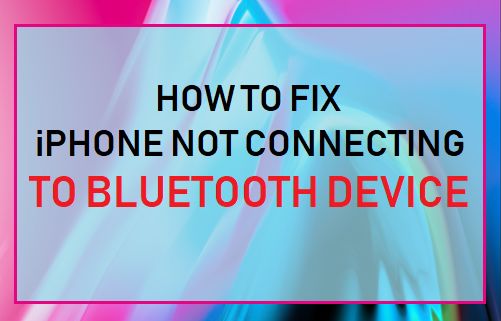
[ad_1]
Если iPhone не подключается к устройству Bluetooth и вы получаете сообщения об ошибке «Bluetooth не работает» или «Не подключен», ниже вы найдете инструкции по устранению этой проблемы.
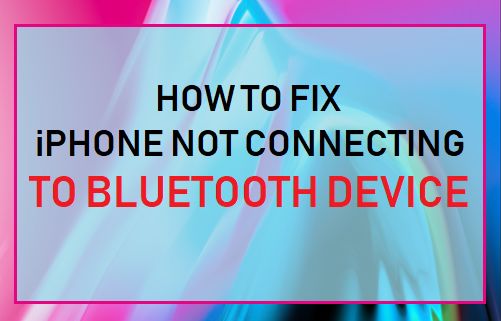
iPhone не подключается к устройству Bluetooth
При попытке подключить iPhone к устройствам с поддержкой Bluetooth, таким как AirPods, динамики, наушники и т. Д., Вы можете столкнуться со следующими проблемами.
- Bluetooth не может подключиться, и вы видите сообщение «Ошибка подключения».
- iPhone продолжает поиск устройств Bluetooth
- iPhone не может распознать устройство Bluetooth, к которому вы пытаетесь подключиться.
- Устройство Bluetooth отображается на вашем iPhone как «Не подключено».
Ниже вы найдете различные методы решения проблемы, когда iPhone не подключается к устройствам Bluetooth.
1. Поднесите устройство Bluetooth ближе к iPhone
Как правило, устройства Bluetooth должны иметь возможность обнаруживать другие обнаруживаемые устройства Bluetooth, расположенные в радиусе 30 футов.
Однако для установления надежного соединения устройства Bluetooth должны находиться на расстоянии не более 5 футов друг от друга.
Поднесите устройство Bluetooth почти к своему iPhone и посмотрите, поможет ли это.
2. Перезагрузите iPhone.
Прежде чем переходить к другим шагам по устранению неполадок, обязательно перезапустите iPhone и посмотрите, поможет ли это решить проблему.
1. Перейти к Настройки > Общий > прокрутите вниз и нажмите Неисправность.
2. На следующем экране используйте Сдвиньте, чтобы выключить кнопку, чтобы выключить iPhone.

3. Подождите 60 секунд и перезагрузите iPhone, нажав кнопку Сила кнопка.
После этого перейдите к Настройки > блютус и посмотрите, сможете ли вы подключиться к Bluetooth.
3. Перезапустите Bluetooth.
Известно, что перезапуск Bluetooth помогает решить распространенные проблемы с подключением Bluetooth.
1. Перейти к Настройки > блютус > переключить ВЫКЛЮЧЕННЫЙ блютус
2. Подождите 30 секунд и переключите НА Блютус.
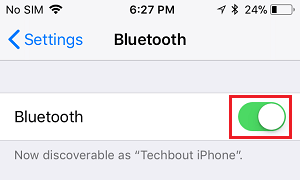
После перезапуска Bluetooth попробуйте снова подключиться к устройству Bluetooth.
4. Забудьте об устройстве Bluetooth.
Если устройство Bluetooth указано на вашем iPhone как «Не подключено», выполните следующие действия, чтобы забыть об этом устройстве и снова подключиться.
1. Перейти к Настройки > блютус > нажмите на я значок, расположенный рядом с устройством Bluetooth.
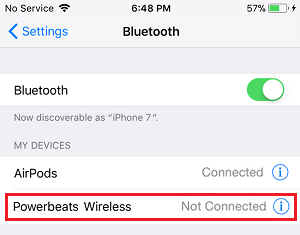
2. На следующем экране нажмите на Забудьте об этом устройстве.
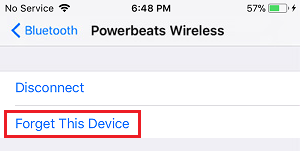
3. Теперь перейдите к Настройки > блютус > нажмите на Устройство Bluetooth как он отображается в разделе «Другие устройства».
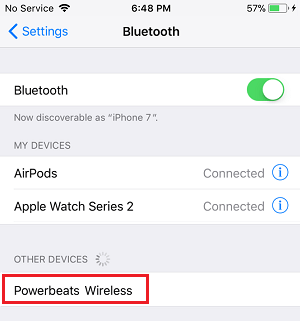
Если вы по-прежнему видите «Не подключен», нажмите на Устройство снова, и вы сможете подключиться.
5. Сбросить настройки сети.
Запишите свой пароль сети Wi-Fi и выполните следующие действия, чтобы сбросить настройки сети на вашем iPhone.
1. Перейти к Настройки > Общий > прокрутите вниз и нажмите Перезагрузить.
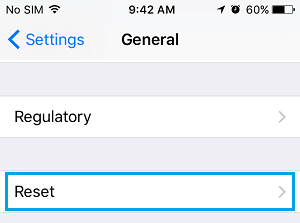
2. На следующем экране нажмите на Сбросить настройки сети вариант.

3. Во всплывающем окне подтверждения нажмите на Сбросить настройки сети подтвердить.
4. После этого перейдите к Настройки > Вай-фай > нажмите на свой Имя сети Wi-Fi и войдите в свою сеть Wi-Fi Пароль.
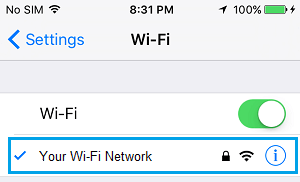
Теперь посмотрите, можете ли вы подключиться к устройству Bluetooth.
6. Сбросьте Bluetooth на iPhone.
Выполните следующие действия, чтобы сбросить Bluetooth на iPhone или iPad.
1. Перейти к Настройки > блютус > отключить блютус переместив переключатель в положение ВЫКЛЮЧЕННЫЙ должность.
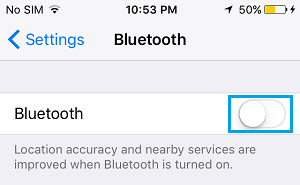
2. После отключения Bluetooth выполните полный сброс iPhone, выполнив действия, применимые к вашей модели iPhone.
iPhone 5, iPhone 6: Нажмите и удерживайте Сила + Домой кнопок, пока вы не увидите, что ваше устройство перезагружается с логотипом Apple.
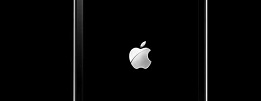
iPhone 7, iPhone 8, iPhone 9: Нажмите и удерживайте Сила + Звук тише кнопок, пока не увидите логотип Apple.
iPhone X: Выключите устройство> Нажмите и удерживайте Боковая кнопка (Кнопка питания), пока на экране вашего iPhone не появится логотип Apple.
4. После перезагрузки телефона перейдите к Настройки > блютус и переключатель НА Блютус.
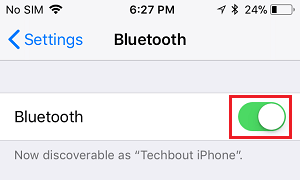
Теперь попробуйте подключить iPhone к устройству Bluetooth. Если вы по-прежнему видите «Не подключен», нажмите на Имя устройства Bluetooth на экране Bluetooth, и вы сможете подключиться.
7. Отойдите от мешающих устройств.
Известно, что такие устройства, как микроволновая печь, WiFi-маршрутизатор и устройства с портом USB 3.o, мешают подключению по Bluetooth.
Следовательно, убедитесь, что вы отошли от компьютера с высокоскоростным портом USB 3.0, и посмотрите, поможет ли уход от Wi-Fi-маршрутизатора решить проблему.
8. Подключитесь к другому устройству Bluetooth.
Возможно, проблема связана с другим устройством, к которому вы пытаетесь подключиться.
Простой способ подтвердить это — попытаться подключить ваш iPhone к другому устройству Bluetooth (например, ПК с Windows) и посмотреть, может ли ваш iPhone подключиться к этому устройству.
Если проблема связана с другим устройством, перезапустите другое устройство и посмотрите, поможет ли это.
- Как исправить iPhone, не подключающийся к Wi-Fi
- Как перенаправить вызовы с iPhone на Bluetooth-гарнитуру
[ad_2]

